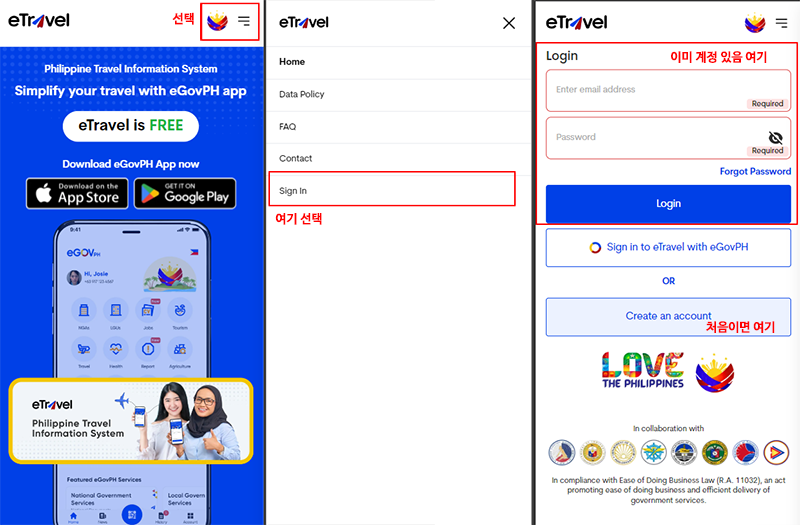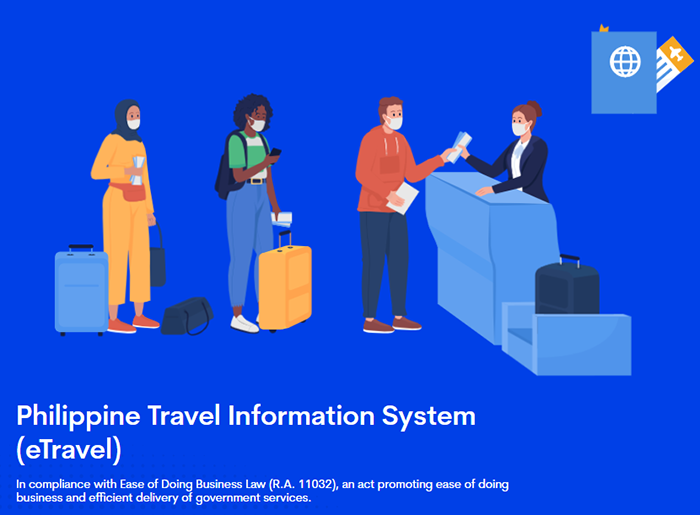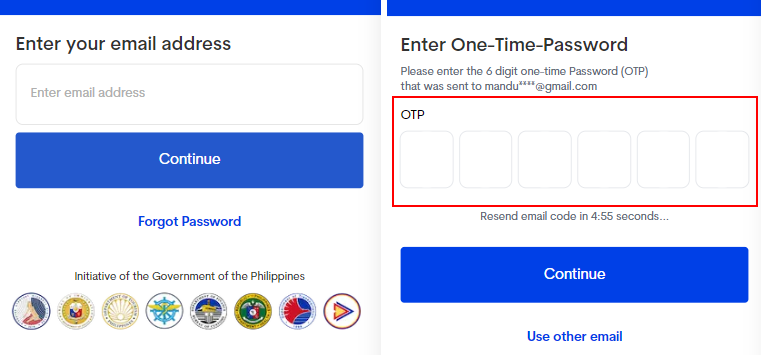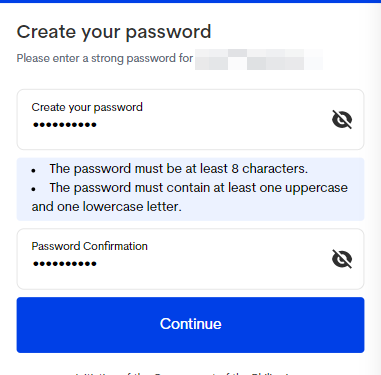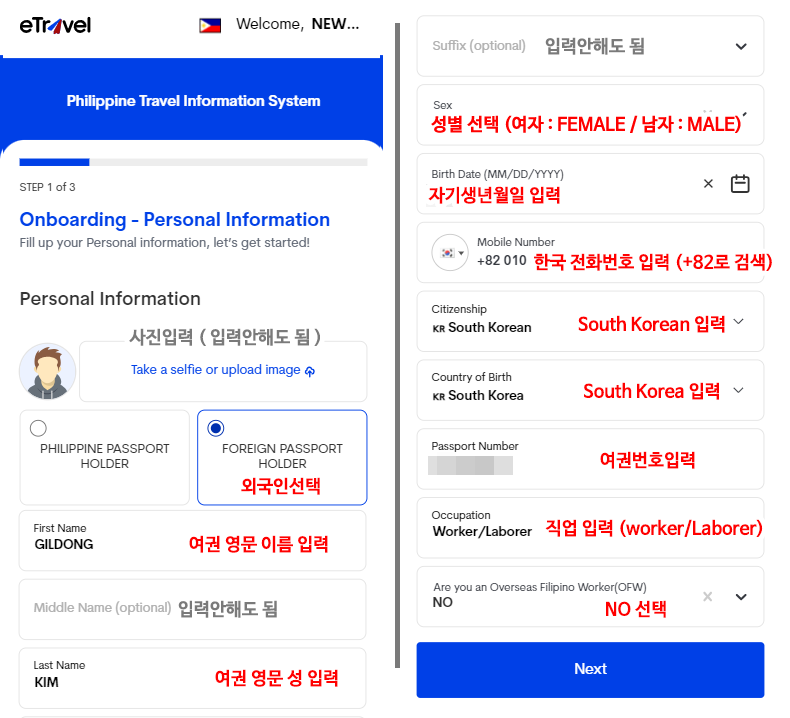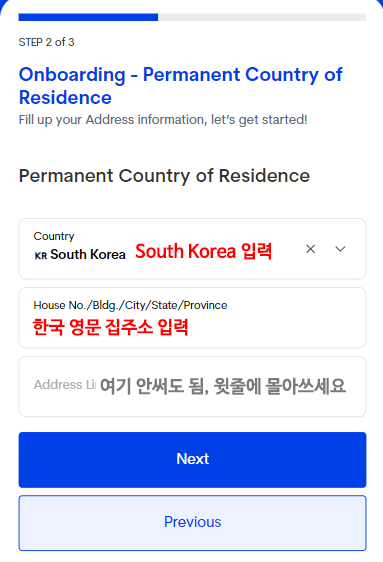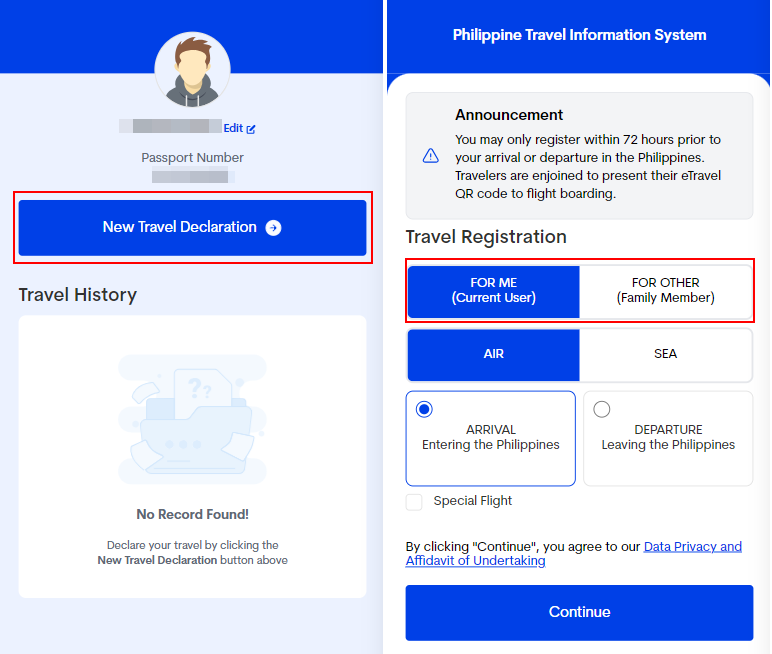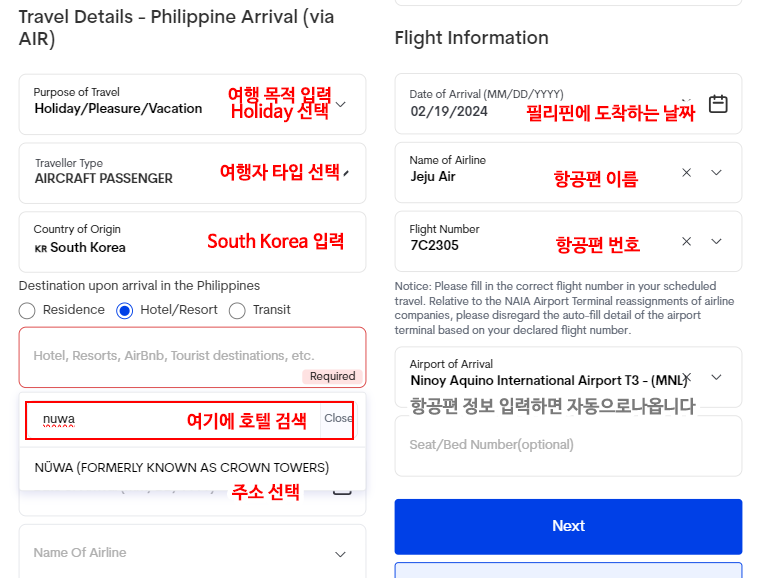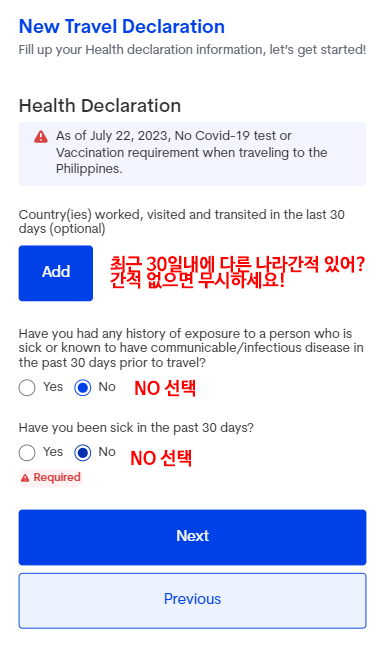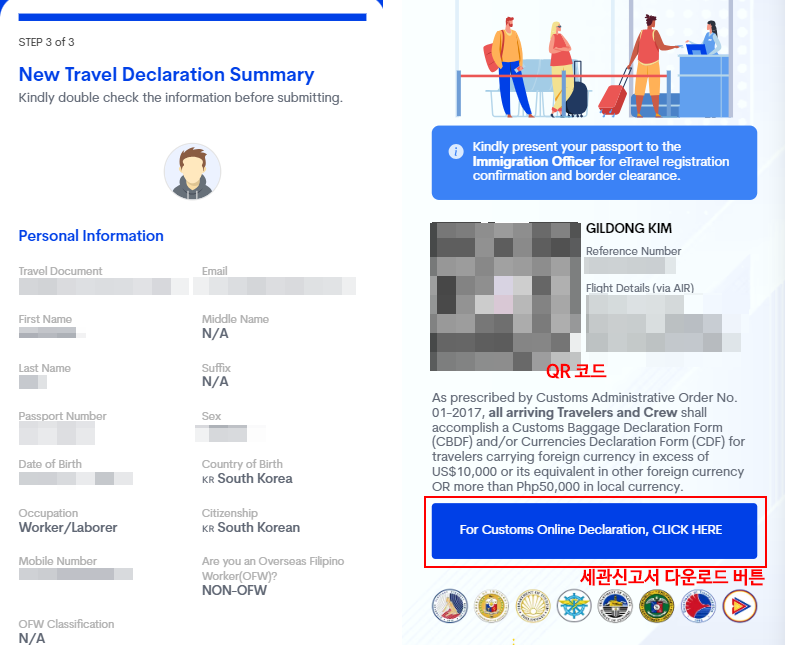필리핀 이트래블은 필리핀에 입국하기 전 입력해야하는 온라인 서비스인데요. 이게 코로나 시즌에 처음 나와서 지금까지 정말 많은 변화를 거치고 있는 서비스이기도 합니다. 이거 변경되었다고 포스팅한지 얼마 안된 것 같은데 또 변화가 있어서 다시 한번 등록방법을 안내해드립니다. (개인적으로 그만좀 바뀌었음 좋겠네요)
☆ (긴급) 2024 이트래블 앱 업데이트!
3월 9일 이트래블 사이트에서 갑자기 이트래블 어플 출시를 안내하고 이트래블 메인 화면을 app다운로드 화면으로 안내했습니다. 어플(앱)의 경우 여권 사진 및 얼굴 인식 등 복잡한 절차가 추가되어 있는 상태입니다. 또한, 번역기능을 사용할 수 없어 영어를 잘 모르시는 분들은 사용이 원활하지 않습니다.
2024년 이트래블 변경 사항(Philippines eTravel)
- 회원가입 기능
이전의 이트래블은 필리핀 여행을 갈때마다 매번 반복해서 동일한 개인정보(여권 정보 및 국적 등)를 입력해야 했는데요. 2024년 변경된 이트래블은 회원가입 과정이 생겨서 이런 정보들은 가입 시점에 한번만 입력하고 이후에는 필리핀 출국 정보만 입력하면 되도록 변경되었습니다.
- 동행인 입력 기능
이전의 이트래블은 한명당 1번의 이트래블 입력 절차를 진행해야했다면, 이번에 변경된 이트래블은 동행인 설정 기능이 생겨서 한명이 동행인의 정보를 입력할 수 있도록 변경되었답니다. 아이동반 부모들은 한명이 입력해서 확인할 수 있게 되었습니다.
- QR 코드
이전에는 최종 등록 시 나오는 QR 코드를 저장해야했다면 이제는 저장하지 않아도 여권만 제시하면 되도록 변경이 된 것으로 보입니다. 일단 안내 화면에는 여권만 제시하라고 나오는데요. 혹시 모르니 QR코드는 저장해가시는 것을 추천드립니다.
- 세관신고서의 온라인 변경 시도
필리핀은 외국인도 200달러의 면세제한이 있는 것 아시지요..? 그래서 매번 세관신고를 필리핀에 입국할때 작성했었는데요. 이걸 온라인으로 변경하려고 한 것인지 세관신고서 관련 버튼이 노출되고 있네요. 아직은 온라인으로 전환되지 않았지만 이후에는 전환되지 않을까 생각됩니다.
2024년 이트래블 가입 및 등록 방법(Philippines eTravel)
이트래블은 필리핀으로 출국 72시간 전부터 등록이 가능하며, 필리핀 입국심사 전까지는 꼭 작성해주셔야합니다.
※ 네이버 검색 시에는 여러 사이트들이 많이 나와있으므로, 꼭 필리핀 사이트로 방문할 수 있도록 URL 주소 뒤의 ph를 확인해주시는게 좋습니다.
※ 이번에 변경된 사이트는 한국어 번역키를 켜면 오류가 나는 현상이 있으므로 가능한한 번역키를 켜지 마시고 켜더라도 바로 한국어 번역된 내용을 보신 후 끄고 입력하시길 추천드립니다.
━━━━○━━━━
1. 이트래블 계정 생성하기
- 회원 등록을 위한 이메일 및 핀번호 입력
이트래블 회원을 등록하기 위해 이트래블 사이트로 접속하신 후 자신의 이메일 주소를 입력해주세요.
이메일 주소 입력 시 OTP를 입력할 수 있는 화면으로 전환됩니다. 입력한 이메일로 접속하시면 OTP 번호 6자리 핀번호가 있는 인증 메일이 도착해있을 거에요. 만약, 이메일이 도착하지 않는다면 스팸 메시지함을 한번 살펴보시고 그래도 오지 않는다면 다른 이메일 주소로 다시 시도하시길 추천드립니다!
저는 Gmail로 등록했는데 바로 몇분뒤에 이메일이 잘 전달되었습니다. 핀번호를 확인하시면 저 위에 OTP라고 적혀진 곳에 입력한 후 Continue 버튼을 선택해주세요
- 비밀번호 입력하기
앞으로 이트래블 계정을 로그인할 때 사용할 비밀번호를 입력하는 단계입니다. 이트래블의 비밀번호에 대한 가이드는 영문으로 나와 있는데요. 쉽게 얘기드리면 아래 2개의 규칙만 지켜주시면 됩니다.
- 최소 8자 이상 입력,
- 대문자와 소문자 1개이상 입력 필요.
- 회원 정보 입력하기
생성할 이트래블 이메일 계정에 입력할 회원정보를 입력할 차례입니다. 기존의 이트래블에 입력했던 정보들과 유사하므로 아래 항목들을 잘 보시고 따라서 입력하시면됩니다.
※ 위에 이미지에 있는 대로 입력해주시되 하기 항목은 입력 시 참고해주세요
- 전화번호 : 국기 누르고 +82 또는 korea 검색 시 한국 국가번호 선택 가능
- 국적/출생국가 : korea로 검색 후 'South Korea' 선택
- 직업 : 여러가지가 있겠지만 귀찮으면 이미지랑 똑같이 worker/Laborer 선택
- 한국 주소 입력
한국에서 체류하는 영문 주소를 입력하는 단계입니다. (이건 대체 왜 받는걸까요...)
네이버 등에서 영문 주소로 검색하시고 자신의 집주소 입력하시면 됩니다. 첫번째 칸에 다 몰아서 입력하시고 두번째 칸에는 아무것도 입력 안하셔도 되요!
- 입력정보 확인 및 계정생성 완료
이제 계정 생성을 위한 정보는 모두 입력을 하셨습니다. 내가 입력했던 모든 정보를 확인하는 화면이 나오니까 여기서 입력했던 정보 중 잘못된 정보가 없는지 확인하시면 됩니다. 만약, 정보가 달라졌거나 입력을 잘못했다면 언제든 메일과 비밀번호로 다시 로그인해서 수정이 가능하니 걱정하지 않으셔도 될 것 같아요!
입력정보가 모두 정상이라면 하단의 submit 버튼을 눌러주시면 이트래블 계정 생성 절차는 완료되고 바로 여행 일정을 등록하는 화면으로 넘어가게 됩니다!
━━━━○━━━━
2. 여행 등록하기
이트래블 계정을 이미 생성해두신 분들은 앞으로 여행 시 이 여행일정 등록하는 단계만 진행을 하시면 될 것 같습니다.
- FOR ME / FOR OTHER 선택
로그인 후 'New Travel Declaration' 버튼을 누르면 오른쪽 이미지 화면이 나타납니다. 이번에 변경된 것 중 하나가 가족 등록 기능인데요. 자신만 등록할 것인지 (FOR ME), 가족을 추가로 등록할 것인지 (FOR OTHER)를 선택할 수 있게 되었습니다. FOR ME의 경우 자신의 출국정보만 등록하면 되지만, FOR OTHER를 선택하면 가족의 정보를 등록하기 위해 계정가입 시 진행했던 것과 동일하게 회원의 이름, 성, 국적, 직업, 여권번호와 주소 등을 입력하는 절차가 추가됩니다.
그 외의 정보는 AIR (항공)으로 선택해주시고, 필리핀으로 갈때만 등록하므로 'ARRIVAL Entering the Philippines'를 선택해주신 뒤 'Continue' 버튼을 선택하시면 됩니다.
- 비행 및 여행정보 등록하기
여행을 가는 좀더 상세한 정보를 등록하는 단계에요! 여행 목적이나 여행 시 체류지 주소, 항공편명 등의 정보를 입력하는 단계입니다. 정보는 하단과 같이 입력한 후 다음 버튼을 눌러주세요!
※ 체류지 정보 선택 시 Residence는 에어비앤비와 같은 숙소일 경우, 그 외에는 Hotel을 선택해주시면 됩니다. 호텔 선택 시에는 바로 밑에 검색창이 나오는데 이곳에다가 호텔 이름을 검색해야만 주소가 검색됩니다. 검색된 주소를 선택해주면 바로 자동 입력되실거에요!
- 건강정보 입력
역시나 빠지지 않는 건강정보 입력단계입니다. 건강정보는 30일 이내 다른 나라에 체류한 적이 있는지 여부와 현재 증상이 있는지 정도로 간단하게 입력하시면 됩니다. 30일 이내에 다른 국가에 체류한 적이 있으면 더 입력하는 영역이 많이 나오지만 대부분은 없으실거라 패스합니다!
- 정보 확인 후 이트래블 등록 완료 (QR 코드)
모든 정보를 입력하고 나면 입력된 정보를 확인하는 확인 화면이 한번 노출되고 거기서 버튼을 누르면 드디어 QR 코드가 나오는 화면으로 변경됩니다. QR코드가 나오면 이트래블 등록이 완료된 거에요!
예전에는 필리핀 입국 시 QR코드가 필수라서 저장해두라고 나왔는데 지금은 또 여권만 보여주라고 적혀져 있네요. 필리핀은 언제 무엇이 바뀔지 모르니 QR코드가 나오면 꼭 화면스샷 한장해서 가지고 있으시길 추천드립니다. 만약 저장했는데 안쓰면 버리면 되지만.. 없는데 갑자기 내놓으라고 하면 당황스러우니까요!
그리고 하단에 보면 세관신고서 작성에 대한 안내가 버튼으로 있는데요. 아마도 세관신고서까지 온라인으로 하려고 만든 것 같은데 현재는 눌러도 세관신고서 다운로드 기능만 나오고 세관신고서 등록하는 화면까지는 나오지 않습니다. 필리핀은 외국인이라고 하더라도 입국 시 면세한도가 200$이 적용되므로 기내에서 세관신고서 작성을 요구받으시면 작성하시는 것을 추천드려요!
거의 안하기는 한데.. 가끔 받아가더라고요.. ( 열번중 한번..? )
━━━━○━━━━
여기까지 2024년 새해부터 완전히 바뀌어버린 필리핀 이트래블(Philippines eTrarvel) 정보 및 작성방법에 대한 포스팅이었습니다. 제가 이트래블 작성 가이드를 이 블로그와 과거 블로그를 합쳐서 한 4번은 쓴 것 같은데.... 제발 이제는 그만 바뀌어주었으면 하는 바램이 있습니다.
이트래블은 지금까지의 변천사를 볼때 짧으면 반년(6개월) 길면 10개월 기준으로 변경이 되고 있어서 제가 올려둔 작성법과도 달라질 수 있는 점 참고하여 확인해주시면 감사하겠습니다!
만약, 많이 바뀌었으면 제가 갱신가이드를 다시 업로드하겠지만 큰 흐름이 바뀌지 않으면 입력 정보가 일부 추가/삭제되는 정도만이라서 이 가이드만으로도 등록하시는 데에는 불편함이 없으실거라 생각됩니다.